Với Aegisub,ướngdẫnsửdụngAegisubđểlàmphụđềal khaleej – al taee một thành viên cư dân mạng thông thường có thể thỏa sức tung hoành từ việc làm phụ đề dịch cho phim nước ngoài một cách đơn giản nhất cho đến việc làm đẹp kiểu chữ và hơn nữa là làm hiệu ứng karaoke (Karaoke Effect).
Bài này sẽ hướng dẫn các bạn làm phụ đề phim một cách cơ bản nhất trước. Trước tiên bạn phải lên trang chủ của Aegisub để tải về phần mềm này (hoặc bạn có thể vào đây) và cài đặt. Sau đó hãy làm theo các bước sau.
Hướng dẫn cách sử dụng Aegisub 3.2.2 mới nhất
Bước 1: Mở video
Aegisub không phải là trình xem phim nên không hỗ trợ hết các định dạng file video, vì thế không phải lúc nào cũng mở thành công. Nếu file nào mà Aegisub không mở được có nghĩa là nó không hỗ trợ định dạng file hình ảnh đó, lẽ dĩ nhiên các bạn phải chuyển đổi qua những định dạng khác như XviD hay MPEG-4, H.264.
Để mở video, trên thanh menu, chọn Video => Open Video rồi chọn file video mà mình muốn làm phụ đề.
 |
Sau khi mở thành công bạn sẽ được đoạn video như dưới đây (nếu kích thước video quá lớn các bạn có thể chỉnh lại, như hình trên chỉnh lại còn 50%):
 |
Bước 2: Mở audio
Đương nhiên là bạn sẽ mở audio (tiếng) của file phim mình đang làm phụ đề. Trên thanh menu, chọn Audio => Open Audio rồi chọn file thích hợp. Nếu như định dạng audio của file video mà Aegisub đọc được thì chọn luôn file video cũng được, Aegisub sẽ tự động chỉ mở audio của file đó chứ ko mở thêm hình ảnh lên.
 |
Sau khi mở xong ta sẽ thấy như sau:
 |
Bước 3: Đặt thời gian bắt đầu và kết thúc từng dòng phụ đề
Với mỗi dòng phụ đề, đương nhiên sẽ có thời điểm nó bắt đầu và kết thúc, phần này sẽ hướng dẫn cách đặt thời điểm xuất hiện và biến mất cho từng dòng phụ đề lời thoại.
Trong khung video, các bạn sẽ thấy nút Play, Stop. Ví dụ ở dưới là một lời thoại của Kyon (nhân vật nam), cho phim chạy tới khi anh ta bắt đầu nói và Stop. Kinh nghiệm là nên Stop trước khi anh ta nói một chút vì lời thoại nên hiện ra trước khi nhân vật nói một chút xíu để người xem chuẩn bị. Nếu bạn muốn khớp hoàn toàn thì cũng được.
Giờ chỗ các bạn đang dừng trên phim đương nhiên sẽ là điểm khởi đầu, tức thời điểm xuất hiện lời thoại trên phim. Để đặt thời điểm xuất hiện, các bạn bấm nút Set start of selected subtitles to current video frame, hoặc đơn giản bấm Ctrl+3. Sau khi bấm, chỗ Start được gạch chân trong hình dưới đây sẽ xuất hiện thời gian hiện tại của phim.
Sau đó ấn Play cho phim chạy tiếp (dùng nút Play video starting on this positionchứ không dùng Play current line). Đến khi Kyon nói hết câu đó thì lại bấm Stop. Và tương tự như bước trên để đặt thời gian dòng phụ đề biến mất, ta bấm Set end of selected subtitles to current video framehoặc phím tắt là Ctrl+4.
 |
Sau khi đặt thời gian xuất hiện và biến mất của dòng phụ đề, ta sẽ có như hình dưới đây:
 |
Vùng gạch chân trong ảnh trên thể hiện rằng lời thoại bên phải (chưa nhập) sẽ xuất hiện trên phim từ thời điểm 4 phút 39 giây 09% tới 4 phút 43 giây 26%. Kiểu chữ (Style) của dòng phụ đề sẽ là "Default", phần này sẽ hướng dẫn kỹ hơn ở dưới.
Ngoài ra các bạn cũng có thể đặt thời điểm xuất hiện và biến mất phụ đề trực tiếp với file audio. Việc này sẽ nâng cao tính chính xác với audio hơn, nếu làm phụ đề cho nhạc (tức là liên quan tới làm karaoke) sẽ chắc chắn cần dùng cái này. Còn làm phụ đề cho phim thì chỉ mang tính tương đối nên không cần lắm nhưng không có nghĩa là không bao giờ dùng, cũng đã có rất nhiều trường hợp phải căn theo audio.
Để đặt thời gian xuất hiện và biến mất một dòng phụ đề với audio ta làm như hình dưới đây:
 |
Thanh màu đỏ bên trái chính trên hình là thời điểm xuất hiện và thanh màu cam bên phải là thời điểm biến mất. Nghe audio bằng nút Play và đặt thanh màu đỏ bằng cách nhấn chuột vào đoạn muốn dòng phụ đề xuất hiện, sau đó kéo từ thanh đỏ sang phải để chọn điểm đặt thanh màu cam. Sau khi chỉnh xong các bạn phải bấm nút được khoanh tròn ở dưới thì nó mới ghi nhớ vào cho dòng phụ đề.
Ngoài ra các bạn cũng có thể đặt thời gian xuất hiện và biến mất trực tiếp vào 2 ô được khoanh tròn bằng màu tím trong hình trên. Bên trái là thời điểm xuất hiện, bên phải là thời điểm biến mất.
Đến đây chúng ta đã kết thúc bước này và gần như hoàn thành việc làm phụ đề một lời thoại, cái còn thiếu duy nhất chính là thêm lời thoại vào.
Bước 4: Thêm lời thoại
Để thêm lời thoại (text), chọn cái hàng phụ đề mình vừa căn thời gian vừa rồi, nhìn sang bên phải video các bạn sẽ thấy 1 cái ô trống khá lớn. Đơn giản là điền lời thoại vào đó (có thể bạn sẽ phải chuyển mã UniKey về “Unicode dựng sẵn”).
 |
Sau khi điền xong lời thoại thì các bạn chỉ việc ấn Enter và lời thoại sẽ được thêm vào cái dòng mình đang chọn.
Một lưu ý là vì Aegisub mặc định ấn Enter là thêm lời thoại thế nên nếu các bạn muốn xuống dòng thì phải gõ “\N” hoặc “\n” như hình trên (mũi tên chỉ).
Sau khi Enter ta sẽ có kết quả sau:
 |
Sau khi Enter, tự động Aegisub sẽ sinh ra 1 dòng khác tiếp nối ngay sau dòng vừa rồi với khoảng thời gian mặc định là 2 giây.
Và công việc còn lại đương nhiên là các bạn sẽ lặp đi lặp lại từ bước đặt thời gian cho tới khi hết phim. Một tập phim bình thường có cỡ 300-500 dòng lời thoại, những phim nói nhiều như Lucky Star thì một tập 20 phút có 1.000 dòng lời thoại là bình thường:
 |
Với mỗi dòng phụ đề các bạn có một số lựa chọn hiệu chỉnh khi ấn chuột phải vào 1 dòng hoặc một số dòng, chẳng hạn như thêm 1 dòng thoại phía trước dòng đã chọn (Insert before), sao chép dòng (Copy) hay xóa dòng đó (Delete).
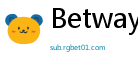

 相关文章
相关文章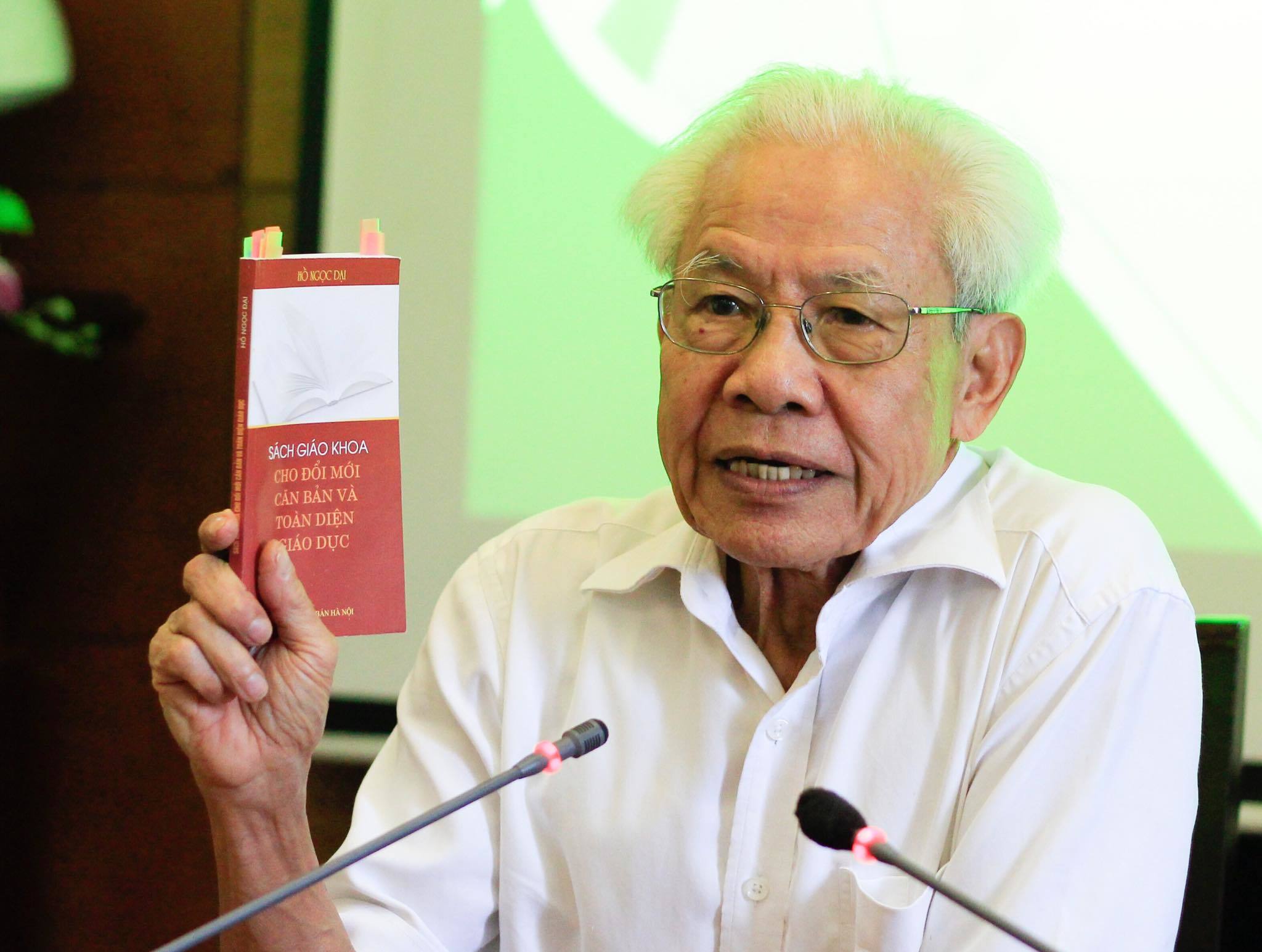



 精彩导读
精彩导读


 热门资讯
热门资讯 关注我们
关注我们
